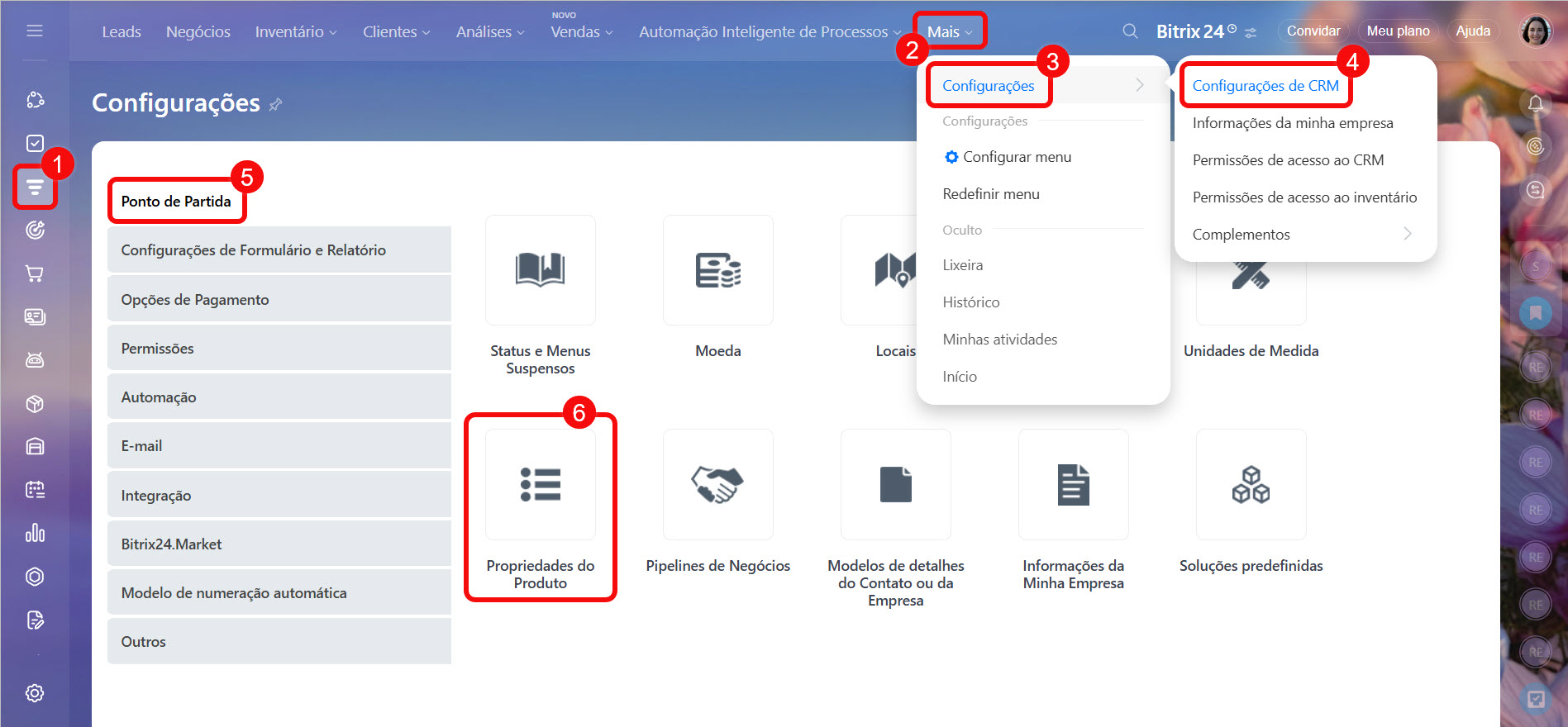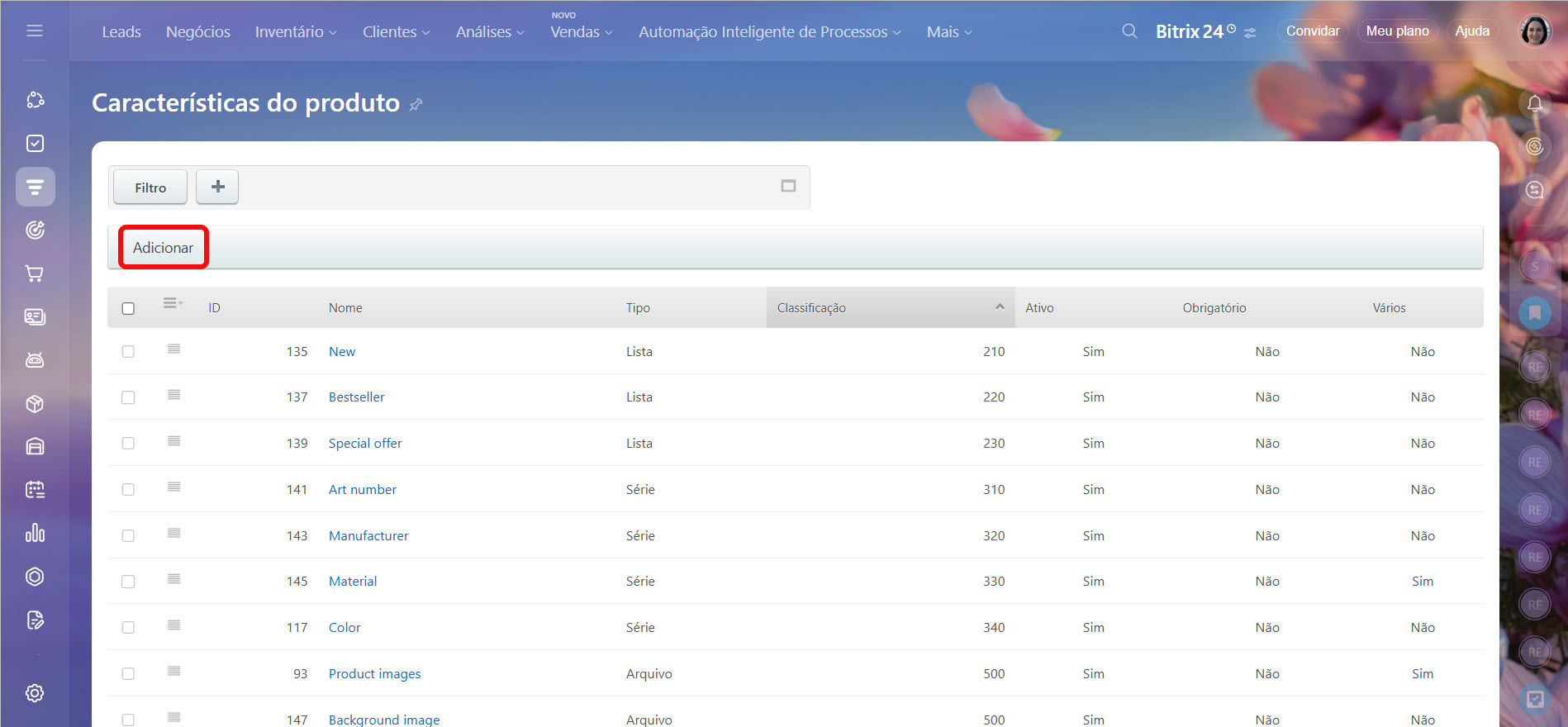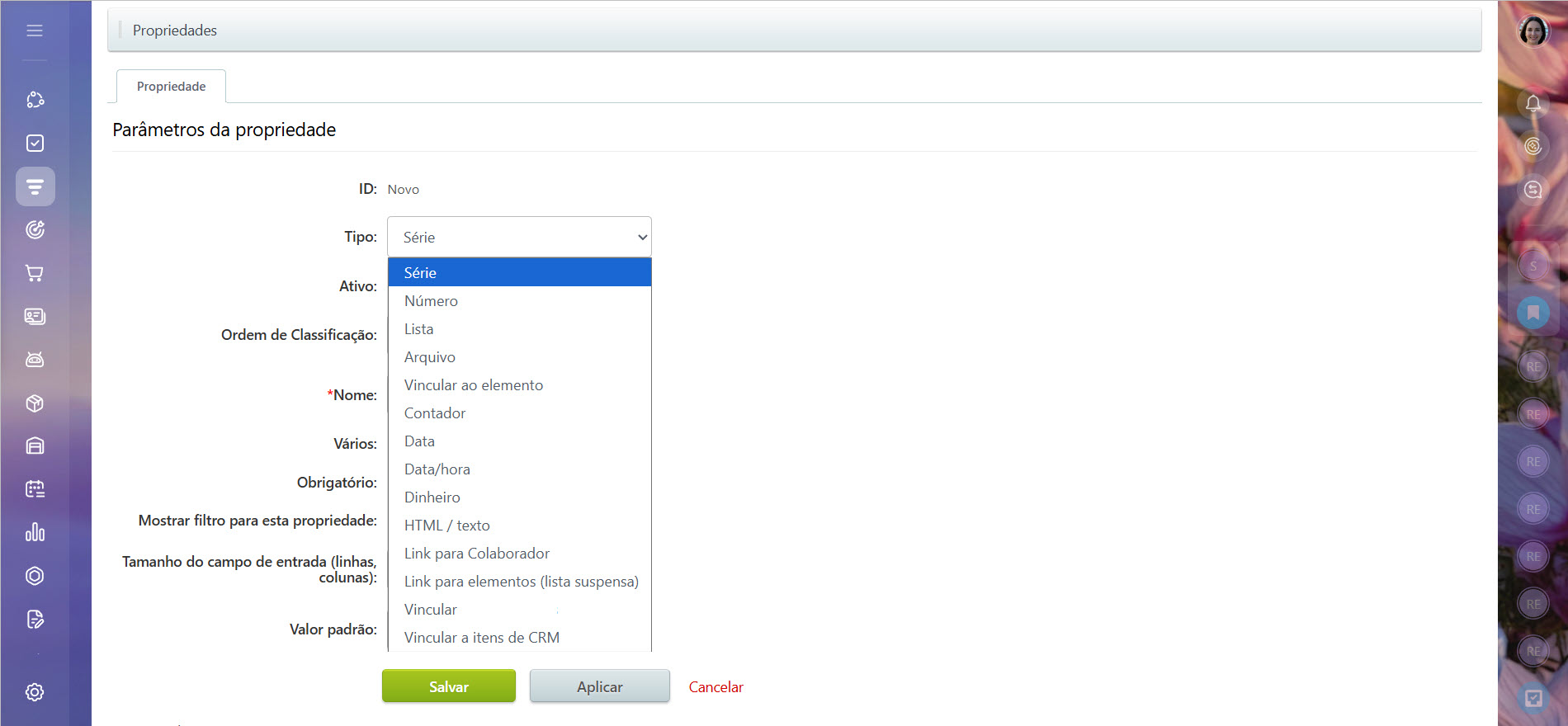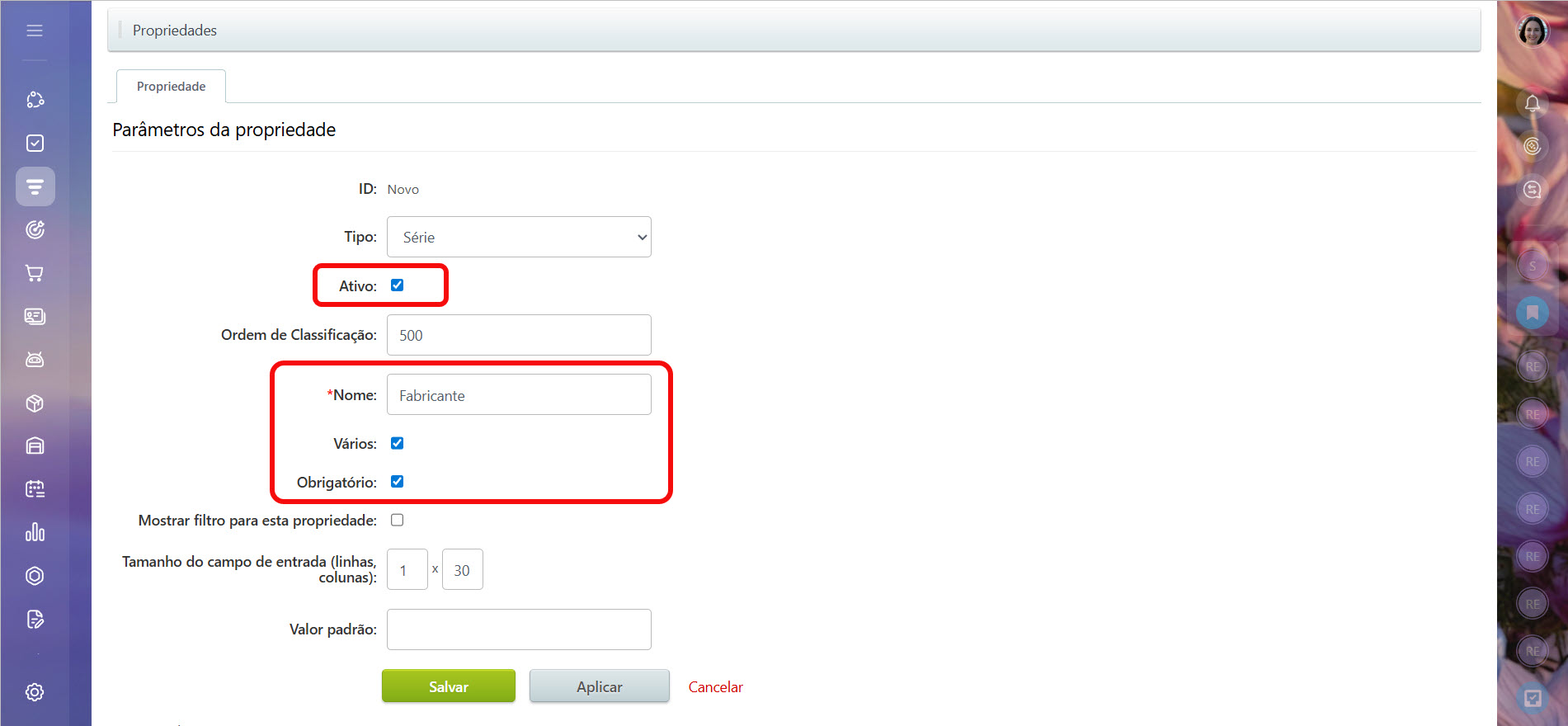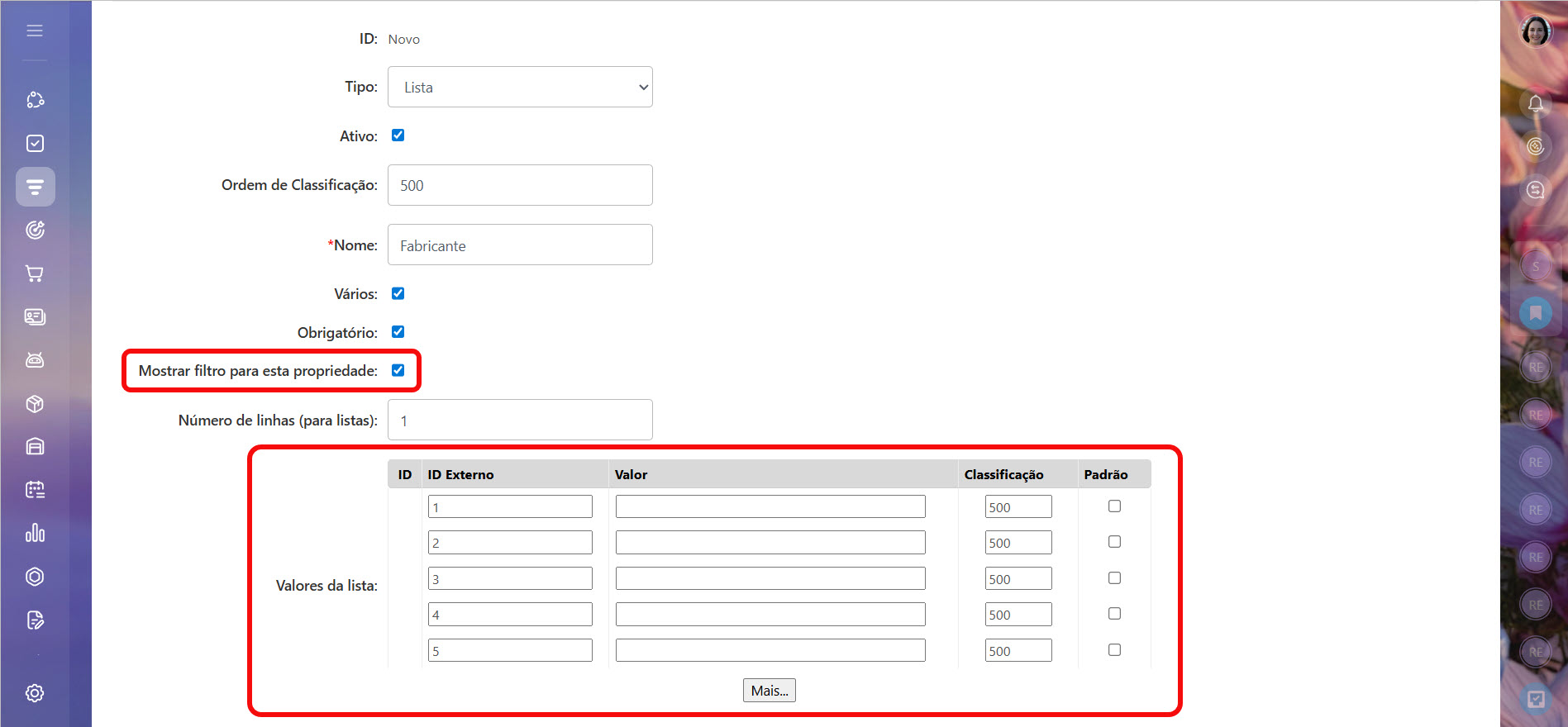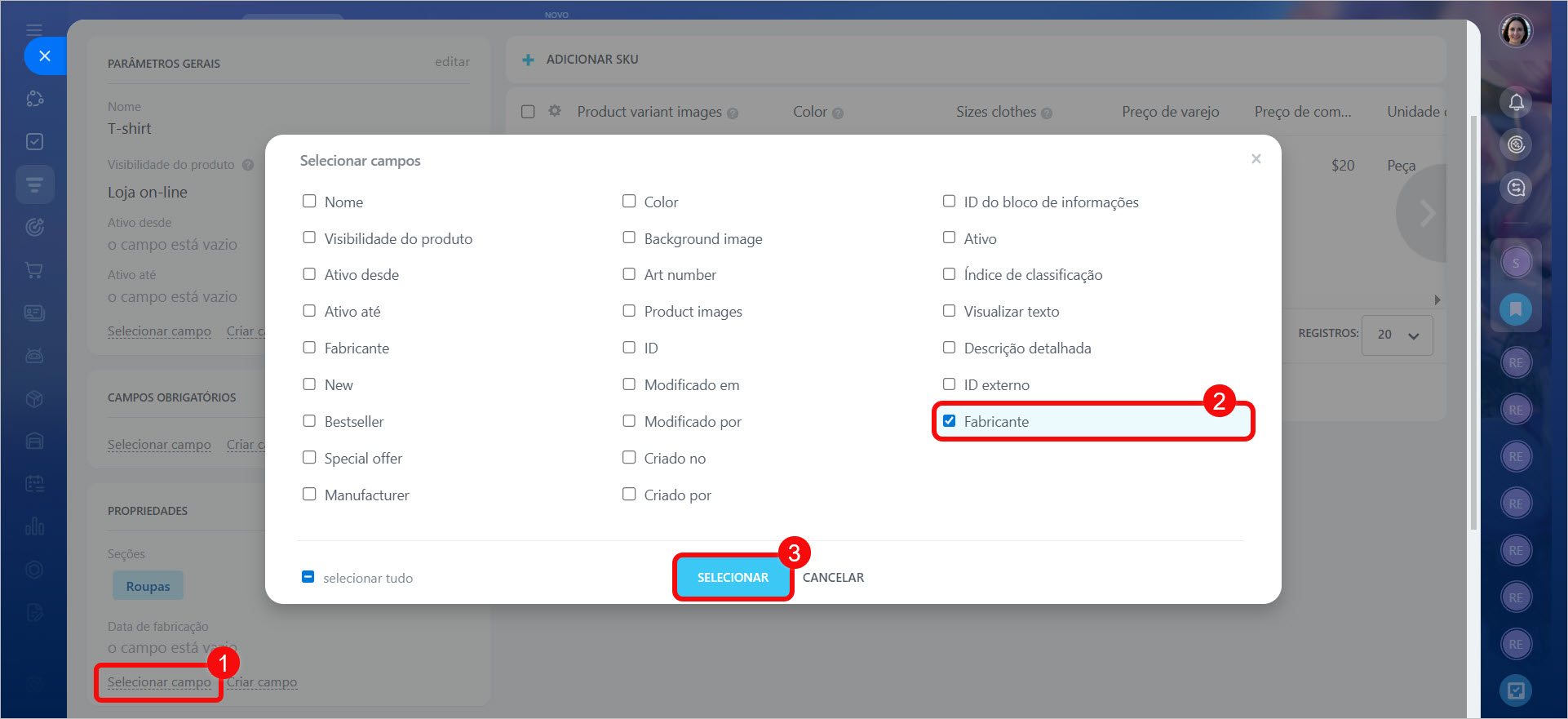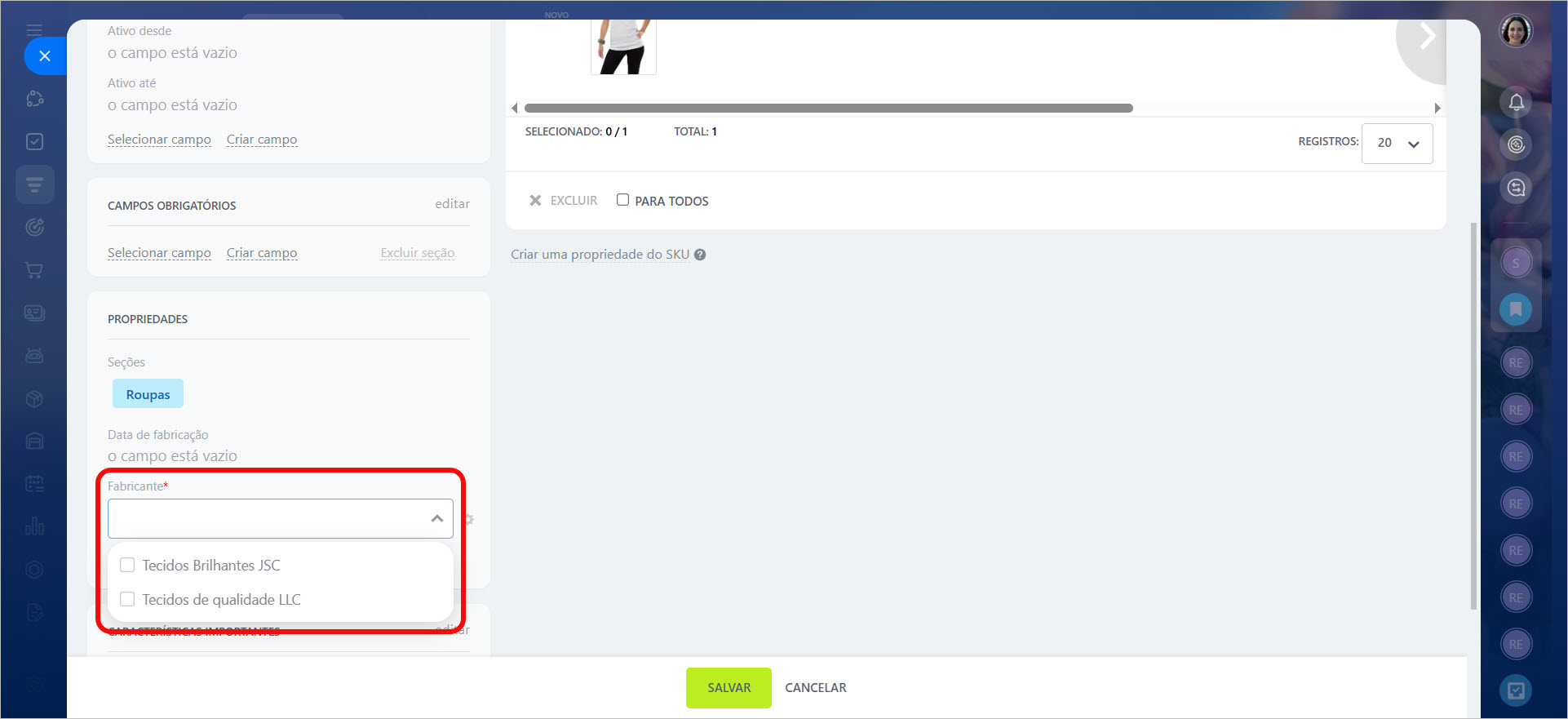Qualquer produto possui um conjunto de propriedades, como cor, fabricante, material, etc. Você pode adicionar novas propriedades ao catálogo de produtos nas configurações.
Trabalhando com o catálogo de produtos no CRM
Acesse a seção CRM > Mais > Configurações > Configurações de CRM > Ponto de partida > Propriedades do produto.
Nesta página, você pode visualizar a lista de propriedades. Clique em Adicionar para criar uma nova propriedade.
Criar produtos no catálogo
Especifique o nome e selecione o tipo de campo:
- Série - valor em formato de texto.
- Número - qualquer valor numérico. Por exemplo, o peso do produto.
- Lista - use este tipo para enumerar opções.
- Arquivo - use este tipo para anexar arquivos. Por exemplo, um certificado de conformidade ou uma imagem. Você pode especificar o tipo de arquivo manualmente ou selecionar da lista.
- Vincular ao elemento - permite selecionar outro produto do catálogo. Por exemplo, para recomendar um produto relacionado.
- Contador - o Bitrix24 incrementará o valor automaticamente.
- Data/Hora - use este tipo para especificar datas como validade ou outras informações temporais.
- Dinheiro - use este tipo para especificar valores monetários. Por exemplo, o preço de uma garantia estendida.
- HTML/Texto - descrição em texto com recursos de formatação.
- Link para colaborador - use este tipo para vincular o produto a um colaborador. Por exemplo, o gerente responsável.
- Vincular a maps - use este tipo para vincular o produto a uma localização específica. Por exemplo, o endereço do fabricante.
- Vincular a itens de CRM - permite vincular o produto a um lead, contato, empresa ou negócio.
Ative a opção Ativo e adicione o nome da propriedade.
Você pode tornar este campo obrigatório ou permitir múltiplos valores. Nesse caso, o colaborador poderá selecionar várias opções simultaneamente.
Selecione a opção Mostrar filtro para esta propriedade se desejar que ela apareça nos filtros da página do produto.
Adicione os valores da lista. Especifique o ID externo e o nome do valor. Em seguida, salve as configurações.
Agora você pode adicionar a propriedade criada ao produto no formulário de edição - clique em Selecionar campo.
Agora você pode selecionar o fabricante da lista.
Destaques
- Acesse a seção CRM > Mais > Configurações > Configurações de CRM > Ponto de partida > Propriedades do produto.
- Clique em Adicionar para criar uma nova propriedade. Especifique o nome e selecione o tipo de campo. Ative a opção Ativo.
- Você pode tornar este campo obrigatório ou permitir múltiplos valores. Nesse caso, o colaborador poderá selecionar várias opções simultaneamente.
- Selecione a opção Mostrar filtro para esta propriedade se desejar que ela apareça nos filtros da página do produto.
- Adicione os valores do campo. Especifique o ID externo e o nome do valor. Em seguida, salve as configurações.